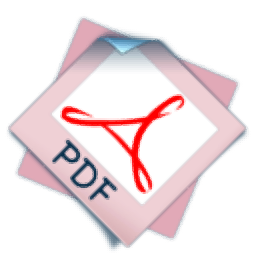
Free PDF Watermark(PDF水印添加工具)
v5.8 免费版- 软件大小:25.7 MB
- 软件语言:英文
- 更新时间:2024-09-21
- 软件类型:国外软件 / 文字处理
- 运行环境:WinXP, Win7, Win8, Win10, WinAll
- 软件授权:免费软件
- 官方主页:http://ilike-share.com/
- 软件等级 :
- 介绍说明
- 下载地址
- 精品推荐
- 相关软件
- 网友评论
Free PDF Watermark提供水印设置功能,可以通过这款软件在PDF文档上附加水印,直接添加多个文档到软件,编辑水印内容就可以批量附加到PDF,让您的文档可以显示公司名字水印,显示网站水印,也可以附加logo图标到文档显示水印,功能还是非常实用的,当您需要发布一份PDF到网络分享的时候就可以在这款软件立即设置水印,让其他网友在查看PDF内容的时候可以知道文档的来源,软件提供三种水印模板,每种都可以预览实际水印效果,需要就可以下载软件使用!
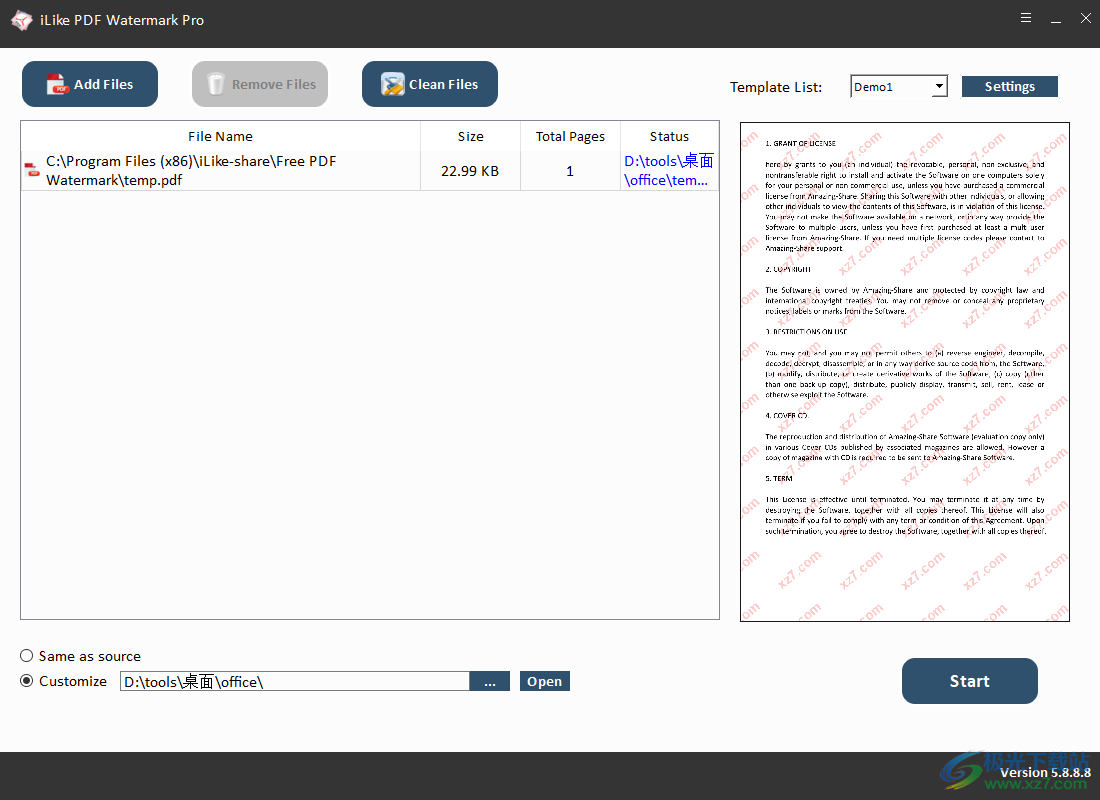
软件功能
1、Free PDF Watermark提供水印设置功能,直接在软件对PDF文档附加水印
2、可以在这款软件上添加多个文档设置相同的水印
3、可以在软件界面选择三种水印模板,可以编辑文字,可以添加图形水印
4、支持文字颜色设置,输入的水印可以附加红色
5、支持页面设置功能,可以设置水印显示的全部页面,设置显示在指定页面
软件特色
1、Free PDF Watermark为用户设置水印提供方便
2、软件免费使用,使用补丁激活软件就可以批量添加水印
3、直接在软件查看实际的水印添加效果,不满意就切换其他水印模板
4、支持平铺的模式,直接在一页PDF上显示整页水印
5、支持单个水印显示,仅仅在一页PDF上显示一个水印
6、可以编辑水印的属性,设置字体大小,设置颜色,设置透明度,设置旋转
使用方法
1、设置软件的安装地址,将Free PDF Watermark直接安装到电脑
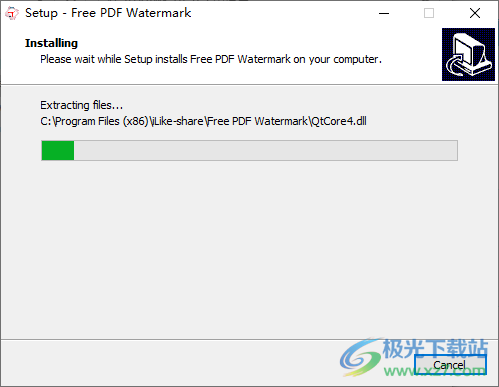
2、将补丁复制到安装地址替换主程序就可以完成激活

3、启动软件就可以添加PDF,在软件右侧设置水印模板,有三种模板可以使用
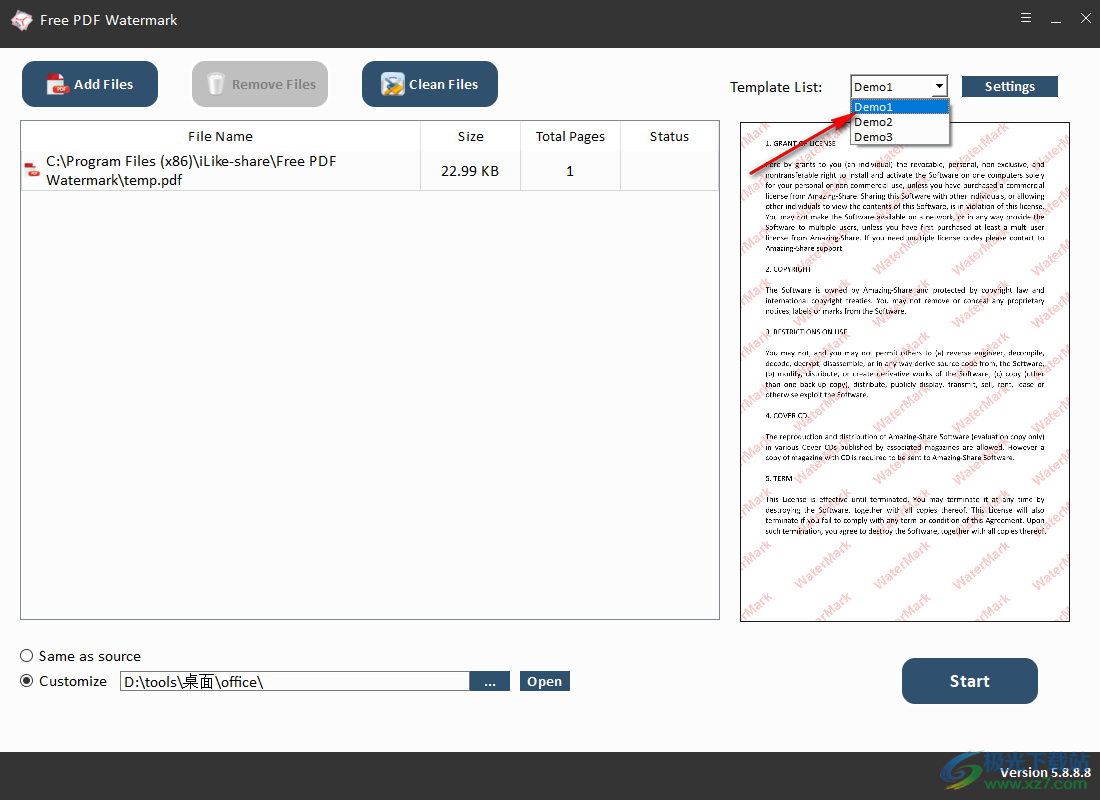
4、点击setting按钮进入模板水印设置界面,直接输入文字内容,设置颜色

5、页面设置功能,可以设置全部页面,可以设置1-5,1-10等页面
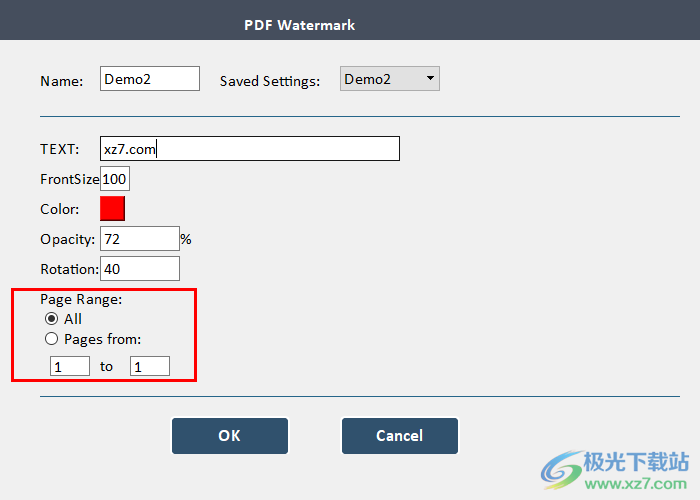
6、如图所示,模板二显示的水印效果就是这样的,点击start按钮开始处理PDF
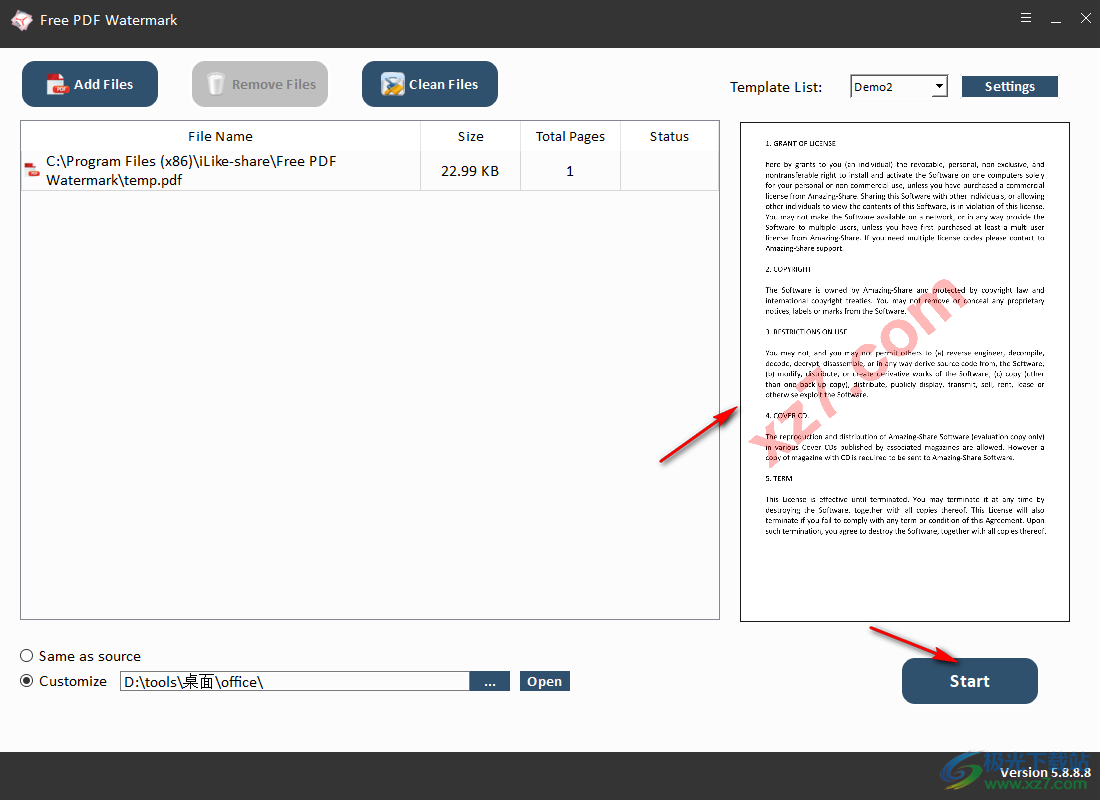
7、模板一的效果是平铺模式,点击start按钮立即在整页PDF添加水印
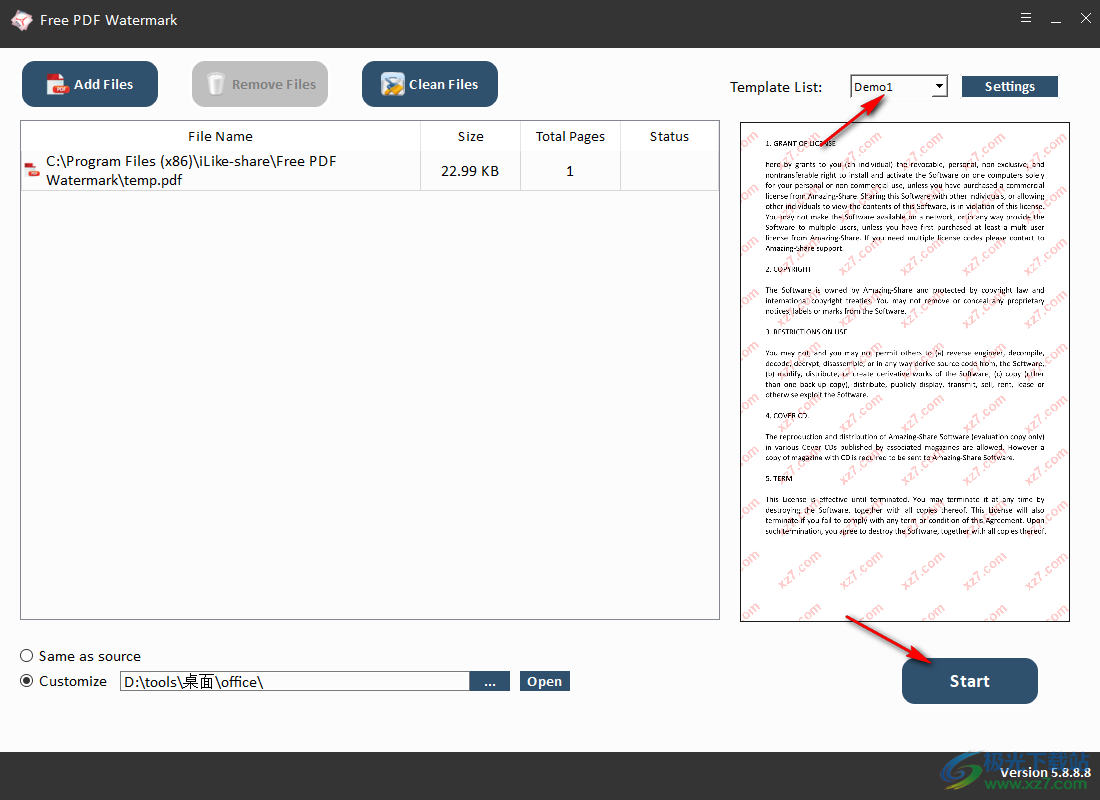
8、提示Watermark Successfully Added!
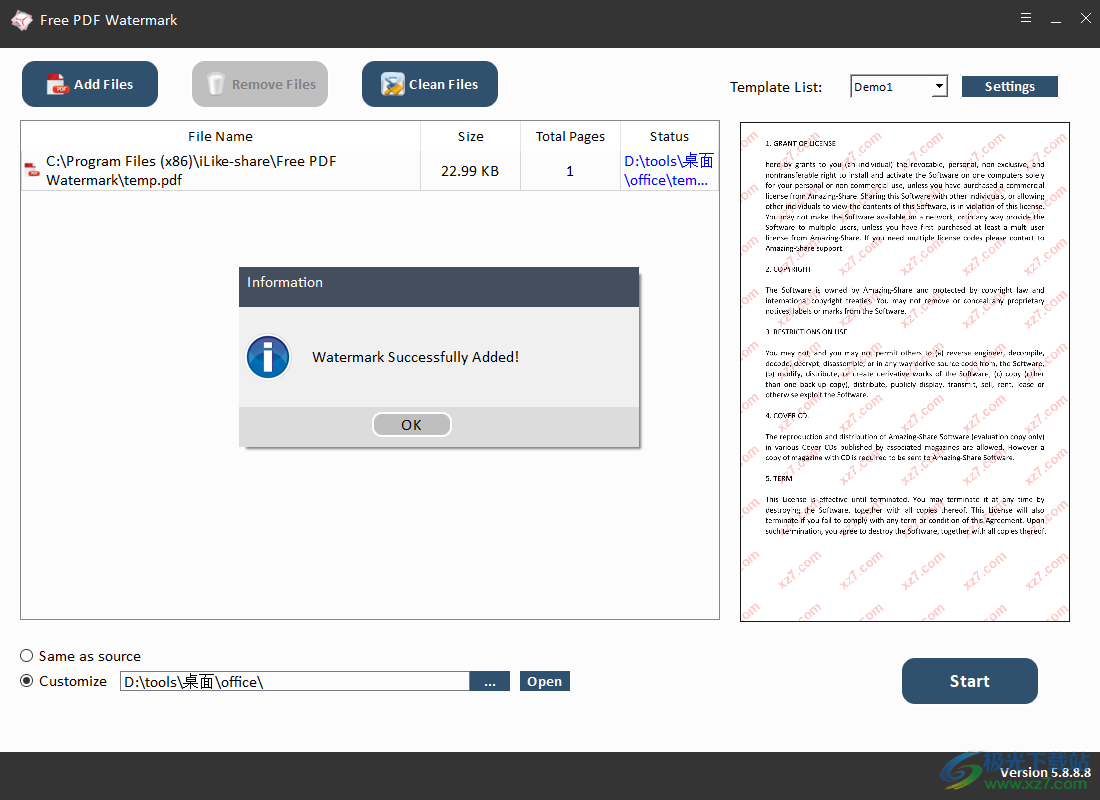
9、打开PDF就可以显示水印附加效果,这样就完成水印处理了
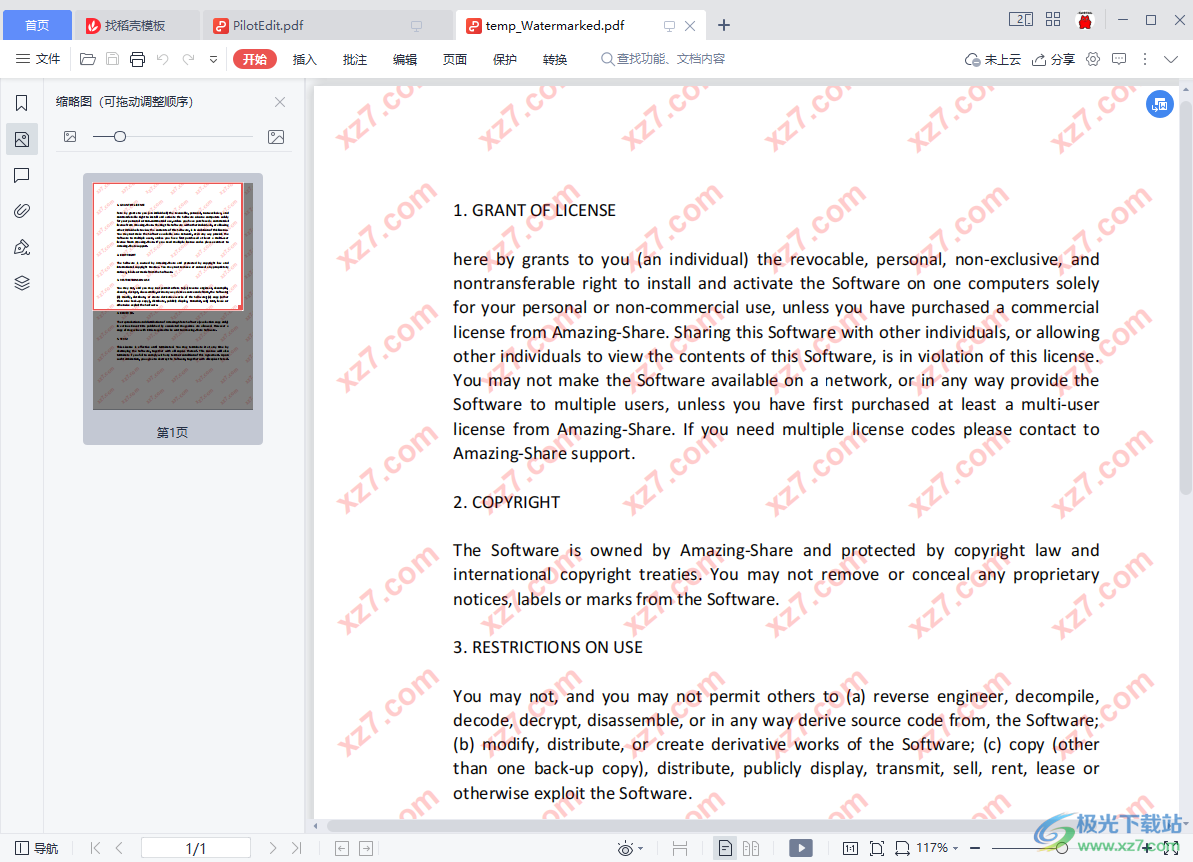
10、您可以点击软件右上角的菜单按钮进入注册界面,由于之前已经替换补丁,直接输入任意邮箱和注册码激活
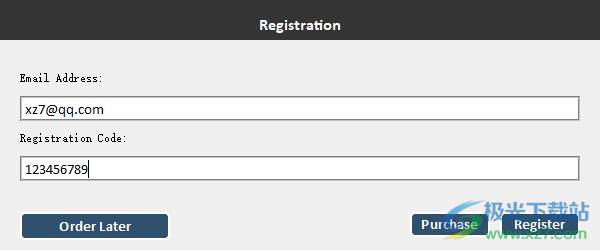
11、提示You have successfully registered PDF Watermark.说明软件激活成功
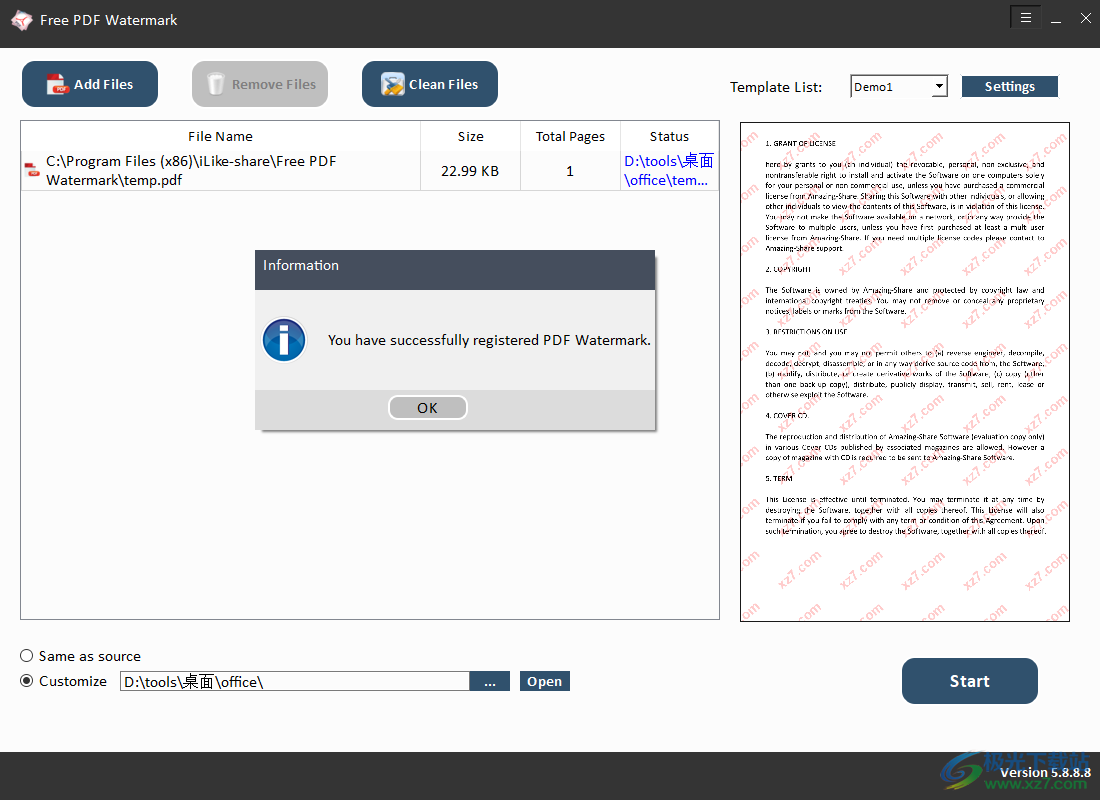
下载地址
- Pc版
Free PDF Watermark(PDF水印添加工具) v5.8
本类排名
本类推荐
装机必备
换一批- 聊天
- qq电脑版
- 微信电脑版
- yy语音
- skype
- 视频
- 腾讯视频
- 爱奇艺
- 优酷视频
- 芒果tv
- 剪辑
- 爱剪辑
- 剪映
- 会声会影
- adobe premiere
- 音乐
- qq音乐
- 网易云音乐
- 酷狗音乐
- 酷我音乐
- 浏览器
- 360浏览器
- 谷歌浏览器
- 火狐浏览器
- ie浏览器
- 办公
- 钉钉
- 企业微信
- wps
- office
- 输入法
- 搜狗输入法
- qq输入法
- 五笔输入法
- 讯飞输入法
- 压缩
- 360压缩
- winrar
- winzip
- 7z解压软件
- 翻译
- 谷歌翻译
- 百度翻译
- 金山翻译
- 英译汉软件
- 杀毒
- 360杀毒
- 360安全卫士
- 火绒软件
- 腾讯电脑管家
- p图
- 美图秀秀
- photoshop
- 光影魔术手
- lightroom
- 编程
- python
- c语言软件
- java开发工具
- vc6.0
- 网盘
- 百度网盘
- 阿里云盘
- 115网盘
- 天翼云盘
- 下载
- 迅雷
- qq旋风
- 电驴
- utorrent
- 证券
- 华泰证券
- 广发证券
- 方正证券
- 西南证券
- 邮箱
- qq邮箱
- outlook
- 阿里邮箱
- icloud
- 驱动
- 驱动精灵
- 驱动人生
- 网卡驱动
- 打印机驱动
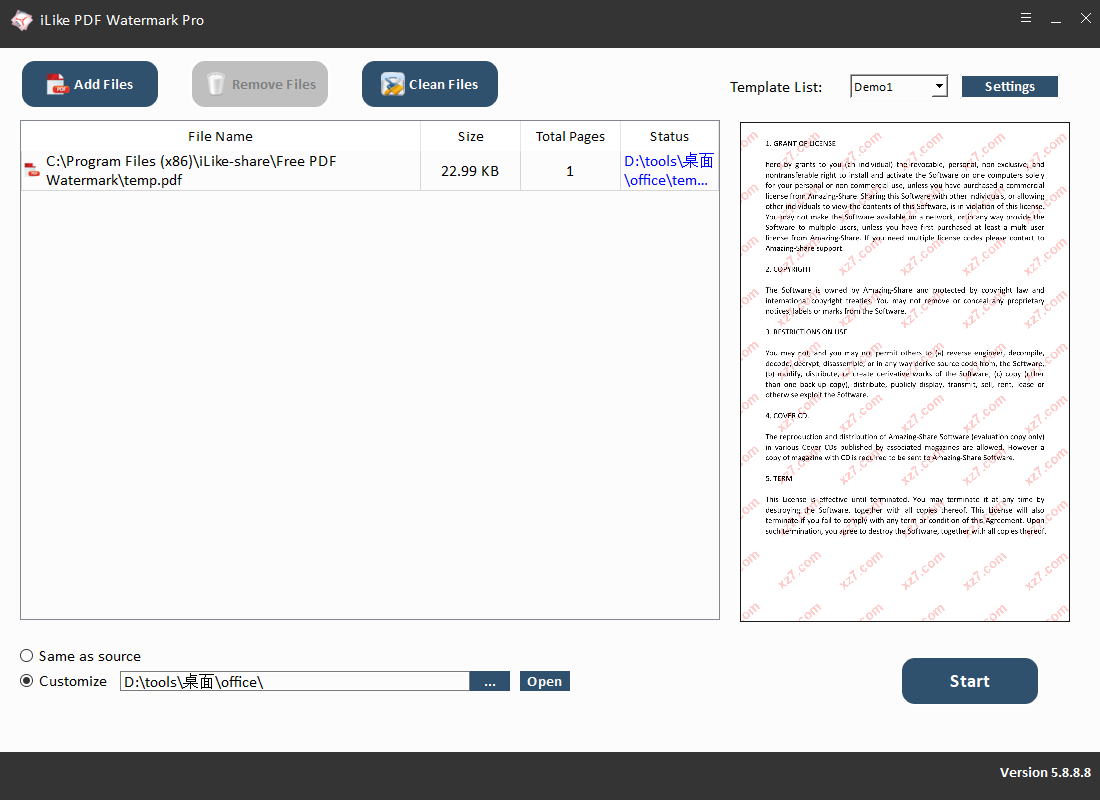




































网友评论